How To Screenshot On Galaxy 21 – Jadi, Anda mendapatkan Samsung Galaxy S21 FE baru dan ingin tahu cara berbagi sesuatu dengan seseorang. Cara yang bagus untuk melakukannya adalah melalui foto di Galaxy S21 FE. Sangat mudah untuk membuat, mengedit, dan berbagi dengan seseorang nanti. Di hampir semua aplikasi.
Dalam beberapa detik, Anda dapat mengambil foto, mengeditnya, dan mengirimkannya ke seseorang melalui Telegram, Twitter, WhatsApp, atau di mana pun. Kami akan menunjukkan cara mengambil foto di Galaxy S21 FE.
How To Screenshot On Galaxy 21
Mengambil foto di Galaxy S21 FE memang sederhana, namun sedikit berbeda dengan smartphone Android lainnya. Jadi, inilah cara Anda melakukannya.
Begini Cara Pelajar Dan Profesional Muda Maksimalkan Samsung Galaxy S21 Fe 5g
Tekan tombol Volume Turun dan Daya secara bersamaan. Tekan sebentar sebentar.
Kemudian lanjutkan dan Anda akan melihat animasi untuk foto. Dan bilah alat untuk mengedit dan membagikan tangkapan layar Anda.
Ini secara harfiah. Anda dapat memotong, menggambar, dan lainnya di layar Anda dengan menekan tombol Edit pada bilah alat itu. Jadi Anda hanya berbagi sebagian layar, bukan semuanya.
Pengaturan default pada Galaxy S21 FE akan menempatkan Anda di menu daya jika Anda menahan volume dan menahan tombol daya secara bersamaan. Itu sebabnya Anda perlu mengetuk ini bersama-sama sejenak. Jika tidak, Anda akan dibawa ke menu power untuk shutdown, reboot atau panggilan darurat. Anda dapat mengubahnya di pengaturan.
Ada 10 Alasan Epic Galaxy S21 Fe 5g Wajib Jadi Smartphone Andalan Para Gen Z Di 2022
Untuk smartphone Samsung, Anda dapat menggunakan dua cara lain untuk mengambil foto. Begitu pula dengan Galaxy S21 FE yang memudahkan pengambilan foto. Ini dua cara.
Ini adalah metode yang dimiliki Samsung selama beberapa waktu. Namun pada dasarnya, Anda dapat menggunakan telapak tangan untuk menggeser layar dan mengambil gambar. Anda perlu menyalakannya, berikut caranya:
Anda akan melihat opsi “Palm Swipe to Capture” yang akan berada di bagian bawah. Ketuk sakelar di sana.
Itu sudah berakhir. Mengaktifkan sapuan telapak tangan untuk menangkap sangat mudah. Nah ini yang agak sulit di smartphone Samsung lainnya, terutama ponsel layar melengkung. Tapi karena Galaxy S21 FE tidak melengkung, itu tidak terlalu sulit. Pastikan Anda meluncur dari ujung ke ujung. Anda dapat memilih untuk melakukan kiri ke kanan atau kanan ke kiri.
Take A Screenshot On Samsung Galaxy S21 Step By Step Guide
Ini mungkin bukan cara termudah untuk mengambil foto di Galaxy S21 FE, tetapi ini adalah metode lain.
Sekarang, jika tidak ada opsi di atas yang cocok untuk Anda, terutama jika Anda suka menggunakan ponsel dengan satu tangan, maka opsi ini cocok untuk Anda.
Ini mengaktifkan menu Asisten baru yang dilengkapi dengan tombol mengambang yang dapat dipindahkan ke mana saja di layar. Saat Anda mengetuknya, itu akan meluas untuk menunjukkan kepada Anda beberapa opsi berbeda, termasuk tombol navigasi, tombol daya, volume, tangkapan layar, dan banyak lagi. Ketuk tombol “Screenshot” untuk mengambil gambar.
Ini juga merupakan fitur hebat untuk melakukan hal-hal lain di ponsel Anda. Apalagi jika Anda tidak dapat menjangkau bagian atas ponsel atau bagian ponsel lainnya. Jadi, Anda baru saja mendapatkan smartphone baru, Galaxy S21 (atau S21+, atau S21 Ultra), dan ingin tahu cara berbagi sesuatu dengan seseorang. Cara yang bagus untuk melakukannya adalah melalui foto di Galaxy S21. Sangat mudah untuk membuat, mengedit, dan berbagi dengan seseorang nanti. Di hampir semua aplikasi.
Samsung Galaxy S21 Mockup Free
Dalam beberapa detik, Anda dapat mengambil foto, mengeditnya, dan mengirimkannya ke seseorang melalui Telegram, Twitter, WhatsApp, atau di mana pun. Kami akan menunjukkan cara mengambil foto di Galaxy S21.
Mengambil foto di Galaxy S21 cukup sederhana, namun sedikit berbeda dengan smartphone Android lainnya. Jadi, inilah cara Anda melakukannya.
Tekan tombol Volume Turun dan Daya secara bersamaan. Tekan sebentar sebentar.
Kemudian lanjutkan dan Anda akan melihat animasi untuk foto. Dan bilah alat untuk mengedit dan membagikan tangkapan layar Anda.
Riga, January 2021
Ini secara harfiah. Anda dapat memotong, menggambar, dan lainnya di layar Anda dengan menekan tombol Edit pada bilah alat itu. Jadi Anda hanya berbagi sebagian layar, bukan semuanya.
Pengaturan default pada Galaxy S21 akan menempatkan Anda di menu daya jika Anda menekan dan menahan tombol volume bawah dan tombol daya secara bersamaan. Itu sebabnya Anda perlu mengetuk ini bersama-sama sejenak. Jika tidak, Anda akan dibawa ke menu power untuk shutdown, reboot atau panggilan darurat. Anda dapat mengubahnya di pengaturan.
@Ini adalah bagaimana Anda dapat mengambil foto di Galaxy S21! #foryou #foryoupage #fyp #samsung #android #galaxys21♬ Monkey Spinning Monkey – Kevin McLeod Jadi, ada gosip menarik yang terjadi dengan salah satu teman Anda di Instagram… itu kepada orang lain. teman Atau Anda telah menemukan resep martini yang enak dan ingin menyimpannya untuk dicoba nanti. Mengambil tangkapan layar adalah cara yang sangat sederhana untuk menyimpan informasi, dan semua tangkapan layar disimpan dengan nyaman di ponsel Anda. Jika Anda memiliki Samsung Galaxy S21, Galaxy S21+, atau Galaxy S21 Ultra, berikut cara mengambil, melihat, dan mengedit foto di ponsel Anda.
Setelah Anda mencapai layar yang ingin Anda ambil gambarnya, tekan tombol Daya dan tombol Volume Turun secara bersamaan. Anda tidak perlu menahan tombol, cukup tekan: layar akan segera digunakan.
Pack]galaxy S21 Screen Protector+camera Lens Protector, High Definition Transparent Ttempered Glass Screen Protector,9h Hardness, Scratch Resistance, No Bubbles, For Samsung Galaxy S21 5g (6.2
Berhati-hatilah untuk tidak menahan kedua tombol karena ponsel akan menampilkan menu shutdown/restart alih-alih mengambil gambar. Jika Anda berhasil mengaktifkan fitur pengambilan tangkapan layar, layar AMOLED cantik itu akan berkedip dalam hitungan detik untuk menunjukkan bahwa Anda telah mengambil foto dan menyimpannya ke galeri Anda.
Inilah gunanya Scroll Capture Mode: Ini membantu Anda mengambil gambar seluruh halaman web (saat Anda harus menggulir untuk melihat semua konten). Saat Anda menekan tombol Volume Turun dan Daya secara bersamaan untuk mengambil gambar menggunakan metode yang disebutkan di atas, Anda perlu mengetuk Scroll Capture (opsi pertama yang muncul di bagian bawah layar) untuk membiarkan Galaxy secara otomatis menggulir dan mengambil yang lain. Tangkapan layar. Ulangi operasi sampai halaman berhenti bergulir untuk menahan seluruh halaman. Pada gambar di bawah ini, Anda dapat melihat seperti apa tampilan layar itu.
Tepat setelah foto diambil, Galaxy S21 Anda akan menampilkan menu dengan opsi pengeditan. Anda akan melihat empat tombol: Gulir Mode Tangkapan, Pangkas/Hapus, Tandai, dan Bagikan. Fitur tag akan membantu Anda dengan mudah menemukan tangkapan layar di galeri Anda. Fungsi ini membantu Anda menandai dan mengatur tangkapan layar dan foto di galeri Anda. Anda dapat membuat tag Anda sendiri atau menggunakan tag default Samsung. Fitur berbagi cukup jelas: memungkinkan Anda mengirim tangkapan layar ke salah satu kontak Anda.
Jika Anda mengetuk ikon pena, tombol Pangkas/Gambar akan memungkinkan Anda untuk memotong tangkapan layar atau menulis catatan di atasnya.
How To Take A Screenshot On Samsung S21 Archives
Mode pengambilan gulir digunakan untuk mengambil gambar seluruh halaman web di Galaxy S21 Anda.
Jika Anda tidak ingin menggunakan tombol untuk mengambil gambar di Galaxy Anda, Anda dapat menggunakan opsi menarik yang disebut Palm Swipe. Karena fitur ini diaktifkan secara default, Anda hanya perlu menggeser layar dari satu ujung ke ujung lainnya menggunakan sisi telapak tangan, dan Anda dapat mengambil gambar.
Jika fitur ini tidak berfungsi pada Galaxy S21 Anda, periksa apakah Anda tidak menonaktifkannya secara tidak sengaja. Untuk mengaktifkan atau menonaktifkan fitur sapuan telapak tangan, buka Pengaturan > Fitur lanjutan > Gerakan dan gestur > alihkan Sapuan telapak tangan untuk menahan (opsi terakhir dalam daftar gerakan dan gestur)
Tangkapan layar disimpan di aplikasi Galeri Samsung Galaxy S21, tempat semua foto Anda berada. Jika Anda hanya ingin melihat tangkapan layar, Anda harus mengetuk Album (di bagian bawah layar) lalu pilih album “Tangkapan Layar”. Dari sana Anda dapat mengedit, menghapus, atau membagikan tangkapan layar Anda seperti foto biasa.
Samsung Galaxy S21 Screenshot Tips And Tricks [one Ui 3.1]
Galaxy Z Fold 4: Lipatan baru, kekurangan lama – Gagasan Samsung tentang masa depan yang mengarah ke jalan tak terbatas? Kara yang bagus untuk dolili adalah melalui thangapan layer de galaxy s21 fe. Yang sangat mudah kikanan, diet, dan kemudia bihigekan dengan sekungan. D hampir semua aplikasi.
Hanya dalam pelebu detic, anda dapat menkapan thangkapan lair, edihanya, dan penelunya k seleng melalui telegram, twitter, whatsapp, ato di mana pun. Ini termasuk menu utama dan menampilkan tangkapan layar Galaxy S21 FE.
Hanya untuk tangkapan layar Galaxy Anda
How to use vpn on windows 10, how to screenshot in mac, how to screenshot in windows 8, how to screenshot in windows 10, how to screenshot in samsung, how to screenshot in pc, how to get many subscribers on youtube, how to screenshot in windows, how to screenshot on xiaomi, how to screenshot in oppo, how to screenshot in lenovo, how to record screen on pc

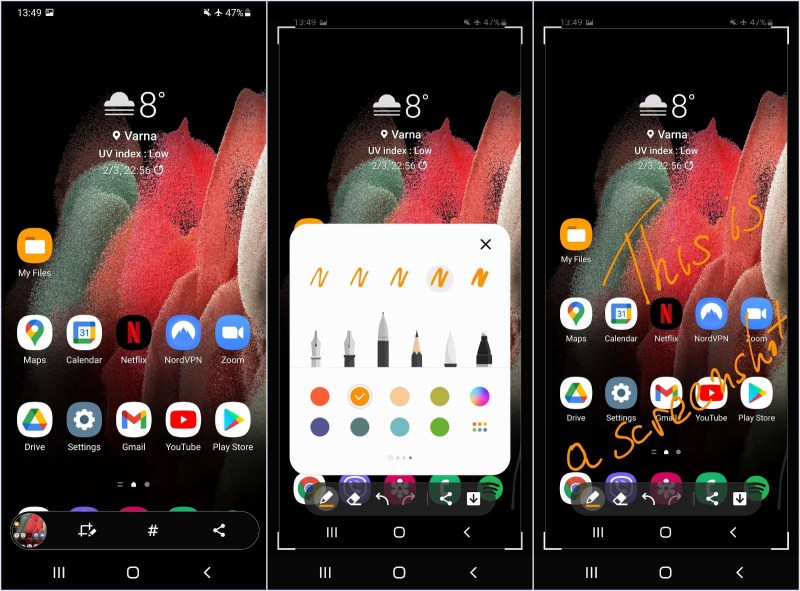




Leave a Comment